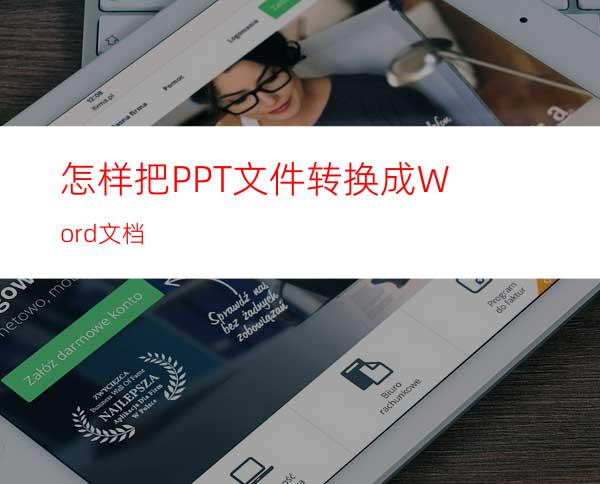
要把PPT文档中的文字部分转换成Word文档是比较简单的,使用PPT的“大纲”视图,全选后复制、粘贴到Word文档中就成。难度在于把文本框中的文字和图片转换成Word,遇到图片较多、文本框较多的PPT,该如何完整地把它转换成Word文档呢?
工具/原料
操作系统:Windows10专业版
演示软件:Office2016专业版
方法/步骤
打开要转换的PPT文档,文档中大量的图片和文字、文本框,完整转换难度较大
找到左上角的“文件”单击
在弹出的“信息”对话框中,在侧边栏找到“导出”单击
在右边的“导出”选项中,选择“创建讲义”单击
单击下一级菜单中的“创建讲义”
在弹出的“发送到Microsoft Word”对话框中,选择第一种“帮助在幻灯片旁”后,单击“确定”
等待一段时间后,就会自动打开一个Word文档,里面已经保存了PPT文档中的所有幻灯片
重复上述操作,注意在第六步时,在弹出的“发送到Microsoft Word”对话框中,选择最后一种“只使用大纲”后,单击“确定”
这样我们就得到两份Word文档,一份保存的是原来PPT文档中的幻灯片,一份保存的是大纲内容
最后我们采用复制、粘贴的方法,把两个Word文档合并成一个文档,再进行编辑即可




















